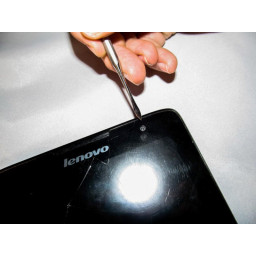Ваша заявка или вопрос будут отправлены 10-ти наиболее подходящим по сферам деятельности сервисным центрам Москвы. Всего в Москве - 5 191 сервисный центр, которые ремонтируют 374 вида техники.
Samsung Galaxy Tab 3 10.1 Замена экрана
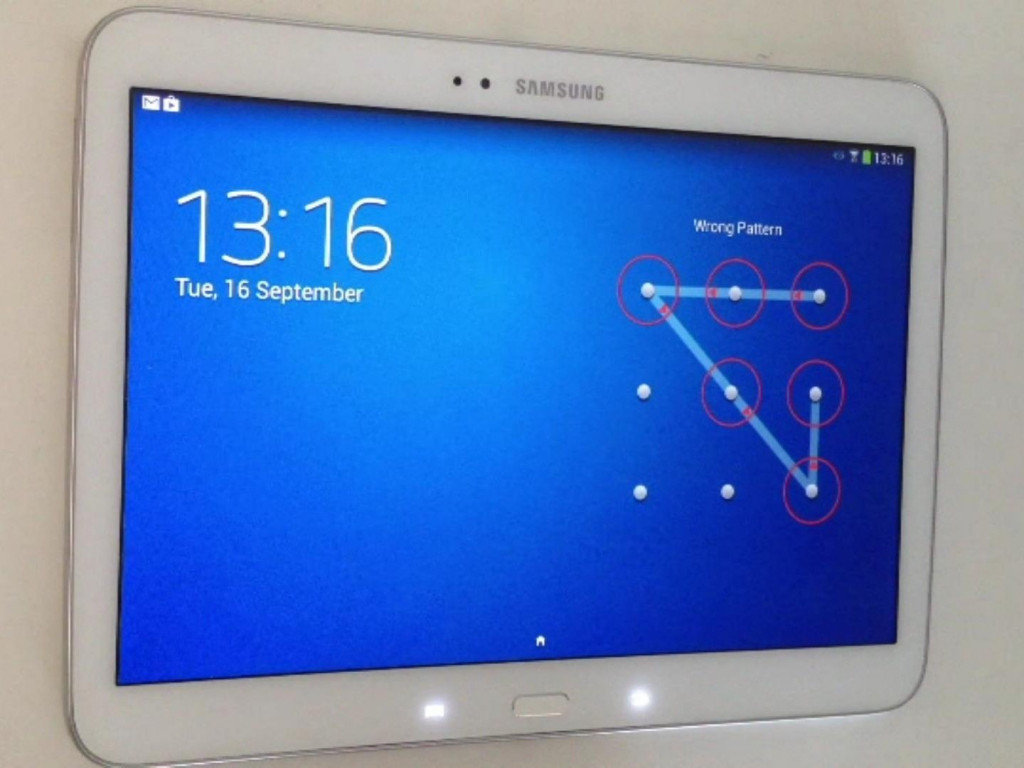
- ВКонтакте
- РћРТвЂВВВВВВВВнокласснРСвЂВВВВВВВВРєРСвЂВВВВВВВВ
- Viber
- Skype
- Telegram
- Шаг 1: Убедитесь, что устройство выключено
- Шаг 2: Удалить заднюю часть устройства
- Шаг 3: Удаление задней части устройства продолжено
- Шаг 4: Извлечение аккумулятора
- Шаг 5: Извлечение батареи продолжение
- Шаг 6: Снять рамку экрана
- Шаг 7: Подогрев экрана для снятия
- Шаг 8: нагрев экрана продолжался
- Шаг 9: Удаление экрана продолжено
- Шаг 10: Вставка нового экрана
- Шаг 11
Шаг 1 Убедитесь, что устройство выключено
Во-первых, убедитесь, что ваш планшет выключен, нажав кнопку питания и выбрав кнопку «выключить» на экране. Если экран слишком сильно поврежден и вы не уверены, что устройство выключено, подождите 48 часов, чтобы аккумулятор разрядился и устройство выключилось.
Шаг 2 Удалить заднюю часть устройства
Посмотрите на край планшета, вы увидите небольшое углубление на экране, куда можно вставить пластиковые инструменты открытия. Вставьте кончик инструмента открытия, откройте небольшую трещину. Используя другой пластиковый инструмент для открывания, вставьте кончик этого, также поддевайте.
Эти специфические инструменты невероятно некачественные и не нуждаются в использовании. Я рекомендую 1 или 2 маленьких металлических инструмента для подглядывания
Шаг 3 Удаление задней части устройства продолжено
По мере того как вы любопытствуете, отверстие станет больше. Отодвиньте кончики инструментов друг от друга и продолжайте поддевать. Делайте это все время вокруг устройства, пока не откроется спина.
Шаг 4 Извлечение аккумулятора
Вы увидите большой белый прямоугольник в центре устройства с небольшим ленточным кабелем, выходящим из него. Это батарея. По краю батареи расположены 10 маленьких винтов. С помощью кончика отвертки выверните винты, не забывая поворачивать отвертку против часовой стрелки.
Шаг 5 Извлечение батареи продолжение
После того, как все 10 винтов были ослаблены и удалены, теперь вы можете использовать пластиковый инструмент, чтобы поднять один край батареи. Отсоедините провод от материнской платы, нажав на маленькую белую защелку, где провод подключается. Удалите другие провода на устройстве таким же образом. После того, как провода удалены, можно безопасно извлечь аккумулятор.
Шаг 6 Снять рамку экрана
По периметру экрана есть серебристая пластиковая рамка, удалите ее, удерживая экран одной рукой и отрывая его указательным и большим пальцами другой руки.
Шаг 7 Подогрев экрана для снятия
Используйте тепловую пушку (или фен), чтобы нагреть четыре угла, а также середину экрана. Это удалит клей, удерживающий экран. Процесс очень медленный, поэтому важно быть терпеливым.
Шаг 8 нагрев экрана продолжался
как только экран прогреется, клей станет менее тактильным. Вставьте один из ваших isFix медиаторов между экраном и задним ходом, позволяя ему зажаться между ними. Поскольку больше клея отпускает, добавьте больше выбора по периметру экрана.
Шаг 9 Удаление экрана продолжено
Как только экран ослабнет, прижмите присоску к одному из углов экрана. Используйте один из инструментов для снятия пластиков и подденьте экран и подложку. Опять же, подглядывайте по экрану, следуя за инструментом с присоской на ходу. Снимите стеклянный экран.
Шаг 10 Вставка нового экрана
Удалите пластиковую пленку с внутренней стороны вашего нового экрана. Если ваш экран поставляется с уже существующими наклейками, удалите покрытия с этих наклеек, чтобы липкие спинки были направлены наружу. ВНИМАНИЕ: УБЕДИТЕСЬ, ЧТО ОТВЕРСТИЯ ДЛЯ КАМЕРЫ И СВЕТОДИОДА ВЫПОЛНЕНЫ! После выравнивания плотно прижмите края экранов к рамке планшета.
Шаг 11
Работайте в обратном направлении, сначала надев рамку экрана. Затем вставьте аккумулятор и закрутите винты (вращая их по часовой стрелке). Затем установите ленточные кабели обратно и, наконец, нажмите на заднюю часть устройства на место.
Будьте осторожны, чтобы правильно центрировать стекло нового дигитайзера. Если стекло не выровнено должным образом, вы сломаете его при установке задней крышки.
Перед тем как закрыть заднюю крышку, вы можете проверить устройство, включив его с помощью кнопки питания.
Комментарии
Пока еще нет ниодного комментария, оставьте комментарий первым!
Также вас могут заинтересовать
Вам могут помочь


Лаборатория ремонта